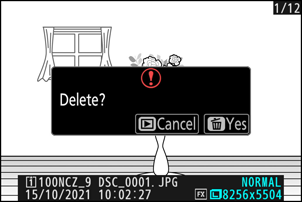Google Translate
ŠIS SERVISS VAR SATURĒT GOOGLE NODROŠINĀTUS TULKOJUMUS. GOOGLE NESNIEDZ NEKĀDAS TIEŠAS VAI NETIEŠAS GARANTIJAS SAISTĪBĀ AR TULKOJUMIEM, TOSTARP UZ JEBKĀDAS GARANTIJAS ATTIECĪBĀ UZ TULKOJUMU PAREIZĪBU, TICAMĪBU, KĀ ARĪ JEBKĀDAS NETIEŠAS GARANTIJAS ATTIECĪBĀ UZ PIEMĒROTĪBU PĀRDOŠANAI, PIEMĒROTĪBU KONKRĒTAM MĒRĶIM UN AUTORTIESĪBU IEVĒROŠANU.
Korporācijas Nikon (turpmāk „Nikon”) atsauces vadlīnijas jūsu ērtībai ir tulkotas, izmantojot tulkošanas programmatūru, ko darbina Google Translate. Ir pieliktas saprātīgas pūles, lai nodrošinātu pareizu tulkojumu, tomēr automatizētās tulkošanas sistēmas nav nedz perfektas, nedz arī paredzētas, lai ar tām aizstātu cilvēkus. Tulkojumi tiek piegādāti kā Nikon atsauces vadlīniju serviss, un tie tiek piegādāti „kā ir”. Netiek sniegtas kādas tiešas vai netiešas garantijas attiecībā uz jebkādu tulkojumu, kas veikti no angļu valodas jebkurā citā valodā, precizitāti, ticamību vai pareizību. Tulkošanas programmatūras ierobežojumu dēļ daļa satura (piemēram, attēli, video, Flash utt.) var nebūt pārtulkota precīzi un pareizi.
Oficiālais teksts ir atsauces vadlīniju angļu valodas versija. Jebkādas neatbilstības vai atšķirības nav saistošas, un tām nav juridiskas ietekmes attiecībā uz atbilstību paredzētajiem mērķiem vai to izpildi. Ja rodas jebkādi jautājumi saistībā ar tulkotajās atsauces vadlīnijā sniegtās informācijas pareizību, skatiet vadlīniju versiju angļu valodā, kas ir to oficiālā versija.
Atskaņošana
Nospiediet pogu K , lai pēc uzņemšanas skatītu fotoattēlus un videoklipus monitorā vai skatu meklētājā.
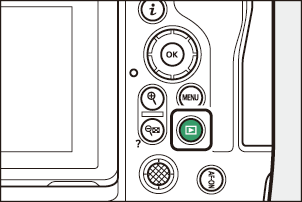
-
Nospiediet 4 vai 2 vai švīkājiet pa kreisi vai pa labi, lai skatītu papildu attēlus.
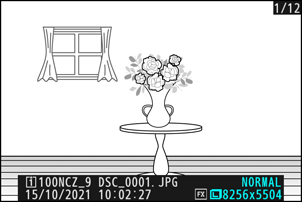
-
Videoklipi ir apzīmēti ar ikonu 1 . Displejā pieskarieties ikonai a vai nospiediet pogu J , lai sāktu atskaņošanu.
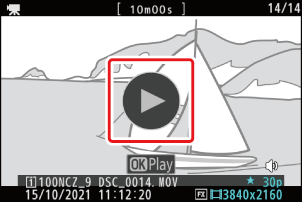
- Lai beigtu atskaņošanu un atgrieztos uzņemšanas režīmā, līdz pusei nospiediet aizvara atbrīvošanas pogu.
Videoklipu skatīšana
Video atskaņošanas displejs un vadīklas ir aprakstītas tālāk.
Video atskaņošanas displejs
Videoklipa atskaņošanas laikā displejā tiek rādīts video garums, pašreizējā atskaņošanas pozīcija un citi tālāk norādītie indikatori. Jūsu aptuveno atrašanās vietu videoklipā var noskaidrot arī no video progresa joslas.
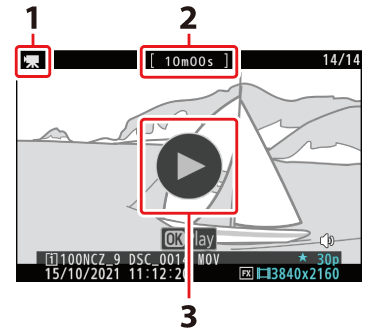
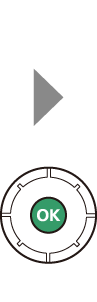
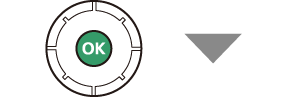
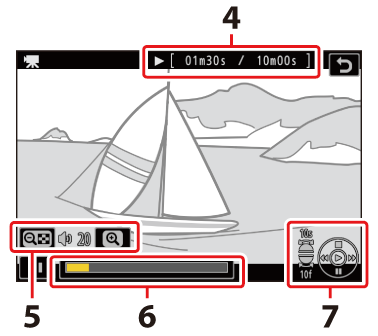
- 1 ikona
- Garums
- a
- Pašreizējā pozīcija/kopējais garums
- Apjoms
- Progresa josla
- Vadīt
Video atskaņošanas vadīklas
Atskaņošanas laikā var veikt šādas darbības:
| Darbība | Apraksts |
|---|---|
| Pauze | Nospiediet 3 , lai pauzētu atskaņošanu. |
| Turpināt | Nospiediet pogu J , lai atsāktu atskaņošanu, kad atskaņošana ir apturēta vai attīšanas/uz priekšu laikā. |
| Attīt/ iepriekš |
Nospiediet 4 , lai attītu atpakaļ, 2 lai pārtītu. Ar katru nospiešanu ātrums palielinās no 2× līdz 4× līdz 8× līdz 16×. |
| Sāciet lēnas kustības atskaņošanu | Nospiediet 3 , kamēr video ir pauzēts, lai sāktu palēninātas atskaņošanu. |
| Jog attīšana/ iepriekš |
|
| Izlaist 10 s | Pagrieziet apakškomandu ciparripu par vienu pieturu, lai pārietu uz priekšu vai atpakaļ 10 s. |
| Izlaist 10 kadrus | Pagrieziet galveno komandu ciparripu par vienu pieturu, lai pārietu uz priekšu vai atpakaļ par 10 kadriem. |
| Pāriet uz pēdējo vai pirmo kadru |
|
| Pietuvināt | Nospiediet X , lai tuvinātu pašreizējo kadru, kamēr atskaņošana ir apturēta. |
| Pielāgojiet skaļumu | Nospiediet X , lai palielinātu skaļumu, W ( Q ), lai samazinātu. |
| Rediģēt video | Lai parādītu video i izvēlni, apturiet atskaņošanu un nospiediet pogu i . |
| Izeja | Nospiediet 1 , lai izietu uz pilnrāmja kadra atskaņošanu. |
Dzēšana Nevēlamas bildes
Nospiediet pogu
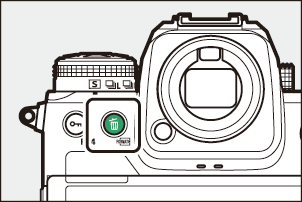
- Parādiet attēlu, kuru vēlaties dzēst, un nospiediet pogu O ( Q ), lai parādītu apstiprinājuma dialoglodziņu. Vēlreiz nospiediet pogu O ( Q ), lai dzēstu attēlu un atgrieztos atskaņošanas režīmā.
- Lai izietu, neizdzēšot attēlu, nospiediet K .